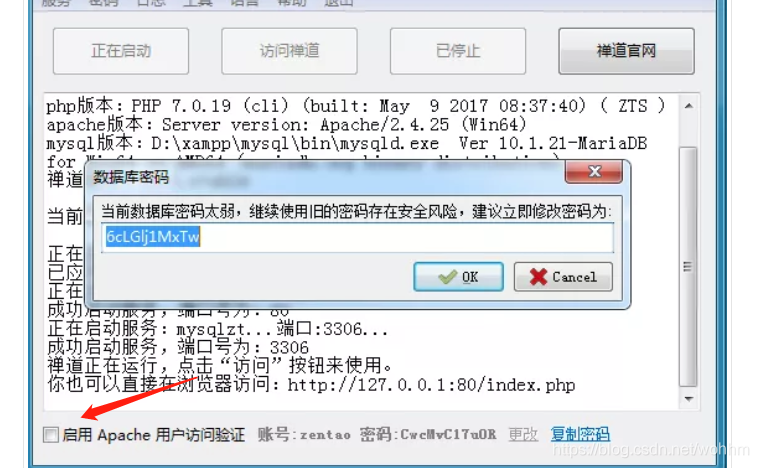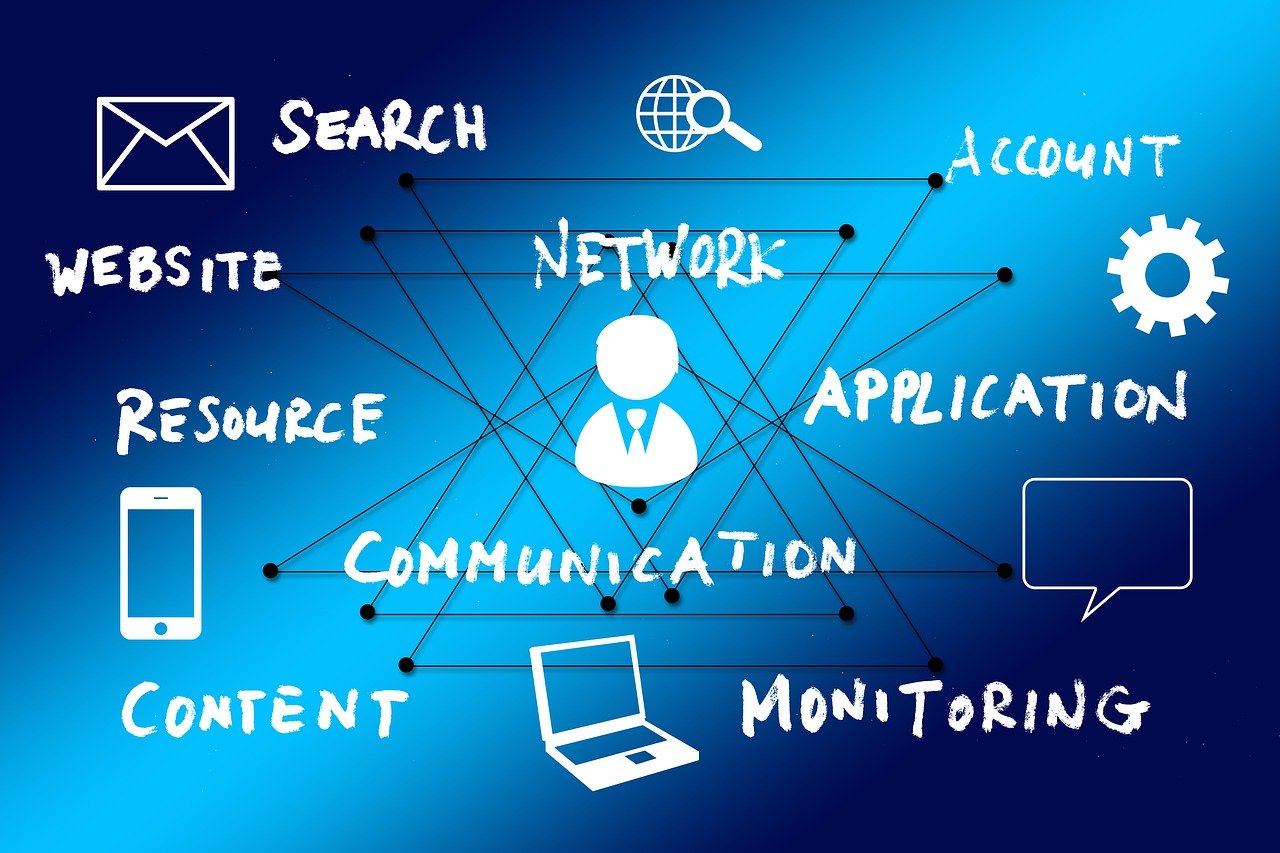在使用WebStorm这款强大的JavaScript开发工具时,你可能会遇到CSS3相关代码的报错问题,这通常是因为WebStorm的代码检查功能非常严格,它不仅依据当前的Web标准,还会根据你所设置的浏览器兼容性配置来进行代码校验,以下是一些可能导致CSS3报错的原因及解决方法。
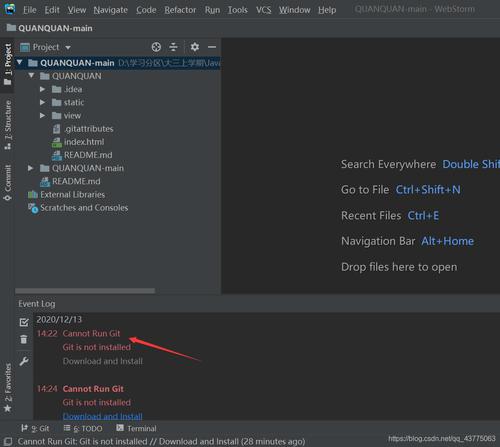
我们需要明确的是,CSS3新增了许多新特性,如动画、过渡、阴影、弹性盒子布局等,这些特性在不同的浏览器及版本中可能会有不同的支持程度,WebStorm在代码检查时,会参考你的项目设置中的目标浏览器兼容性,从而提示可能存在的兼容性问题。
常见CSS3报错原因:
1、浏览器兼容性问题:某些CSS3属性或值在旧版本浏览器中不被支持。
CSS3的flex布局在IE10以下版本中不被支持。
2、属性或值拼写错误:手误或对属性不熟悉导致的拼写错误。
如将boxshadow误写为boxshadown。
3、语法错误:CSS3的一些属性需要按照特定的语法结构来书写。
如transition属性需要指定过渡的属性、时长、效果等。
4、缺少前缀:某些CSS3属性在早期浏览器中需要添加厂商前缀。
如webkittransition、moztransition等。
5、配置文件错误:如.eslintrc、.editorconfig等配置文件设置不当,可能引发误报。
6、插件或扩展问题:安装的某些插件可能与WebStorm的CSS校验功能冲突。
解决方案:
1、检查浏览器兼容性:
打开WebStorm的Preferences(或Settings),找到Languages & Frameworks > CSS,检查已设置的浏览器兼容性。
根据项目需求调整目标浏览器版本,确保所使用的CSS3特性与目标浏览器兼容。
2、核对属性和值:
遇到未知属性的报错,应查阅相关文档,确认属性和值是否正确。
可以使用WebStorm的代码自动完成功能来减少拼写错误。
3、遵循正确的语法:
确保按照CSS3规范来编写代码,可以通过官方文档或MDN Web Docs进行查阅。
4、添加必要的厂商前缀:
如果需要支持旧版浏览器,应适当添加厂商前缀。
可以利用WebStorm的自动补全功能,或者使用Autoprefixer等工具自动添加。
5、检查配置文件:
确认项目的配置文件是否正确配置,避免严格的校验规则导致误报。
如果不确定配置,可以考虑恢复默认设置或向专业人员咨询。
6、排查插件或扩展问题:
如果怀疑是插件问题,可以尝试禁用部分插件,看是否解决了CSS3报错。
7、更新WebStorm:
确保WebStorm是最新版本,因为新版本通常会修复已知的bug,并更新其代码检查库。
8、使用CSS预处理器:
如果问题仍然存在,可以考虑使用Sass、Less等CSS预处理器,它们通常会提供更为宽松的编译环境。
9、调整WebStorm的检查级别:
在Preferences中,找到Inspections,搜索CSS相关的检查项,根据实际情况调整检查级别。
通过上述步骤,大部分CSS3报错问题应该能得到解决,需要注意的是,在解决问题的过程中,不仅要关注报错本身,还要综合考虑项目的实际需求,确保代码的可维护性和兼容性,保持良好的编码习惯,积极学习最新的Web标准,将有助于减少类似问题的发生。